sublime Text 安装插件时默认仅支持最新版本,可通过手动修改配置实现指定版本安装。1. 可添加自定义 channel 仓库以获取历史版本信息,但公开渠道大多仍只提供最新版,局限较大。2. 最可靠方法是手动下载 gitHub 上的指定 release 或 commit 源码,解压后放入 Packages 目录对应插件名文件夹中。3. 为防止自动更新,可在 Package Control 设置中添加 “auto_upgrade_ignore” 列表,阻止特定插件升级。4. 高级用户可将插件目录用 git 管理,克隆后通过 checkout 切换版本,便于长期维护。核心在于手动控制插件来源并禁用自动更新,确保版本稳定。
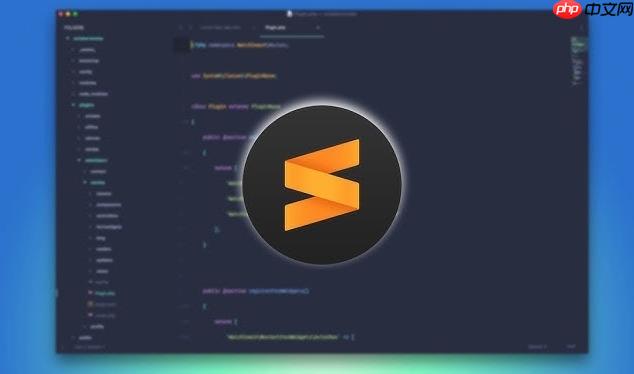
sublime text 通过 Package Control 安装插件时,默认只会安装最新版本,不支持直接指定版本号。但你可以通过手动修改 Package Control 的配置来实现安装特定版本的插件。
1. 手动设置插件版本(使用 channels 和自定义仓库)
Package Control 支持通过自定义 channel 文件来控制插件的版本信息。虽然不能在 ui 中直接选择版本,但可以借助第三方维护的 channel 或自己构建规则。
常用方法是替换默认插件源为包含历史版本信息的 channel。
- 打开 Sublime Text,进入菜单 Preferences → Package Control
- 选择 Add Repository
- 输入一个包含旧版本插件信息的仓库地址(例如某些社区维护的镜像或 fork 项目)
- 然后使用 Install Package 尝试查找该插件是否列出多个版本(一般不会直接显示)
注意:大多数公开 channel 仍只提供最新版,此方法局限较大。
2. 手动下载指定版本并本地安装
这是最可靠的方式——绕过 Package Control 的在线安装机制,手动管理版本。
- 前往插件的 github 页面(如 https://github.com/user/plugin-name)
- 查看 Releases 或切换到你想使用的 commit/tag
- 下载对应版本的源码 ZIP 或 clone 到本地
- 解压后复制文件夹到 Sublime 的 Packages 目录:
路径通常为:
- windows:
C:Users用户名appDataRoamingSublime Text 3Packages - macOS:
~/Library/Application Support/Sublime Text 3/Packages/ - linux:
~/.config/sublime-text-3/Packages/
文件夹名应与插件名称一致(不要带 .sublime-package 后缀)。
3. 阻止自动更新(防止被升级)
如果你已安装某个版本,担心 Package Control 自动更新它,可以在用户设置中禁用更新。
- 打开 Preferences → Package Control Settings
- 在右侧用户设置中添加:
{ "in_process_packages": [ "插件名" ] }
或者更常见的做法是在 Package Control 的 settings 中加入黑名单:
{ "installed_packages": [ "Git", "Origami" ], "auto_upgrade_ignore": [ "插件名" ] }
这样即使有新版本,也不会自动升级。
4. 使用 git 管理插件目录(高级用户推荐)
将插件目录作为 git 仓库克隆进去,便于切换和锁定版本。
cd ~/AppData/Roaming/Sublime Text 3/Packages/ git clone https://github.com/facelessuser/markdownPreview.git cd MarkdownPreview git checkout tags/1.2.3 # 切换到指定版本
后续可通过 git pull 和 checkout 控制版本,同时避免被 Package Control 覆盖。
基本上就这些方法。Sublime 原生不支持版本选择,靠的是手动干预 + 外部工具配合。关键是把插件放进 Packages 目录,并阻止自动更新。操作不复杂,但容易忽略细节导致失败。


